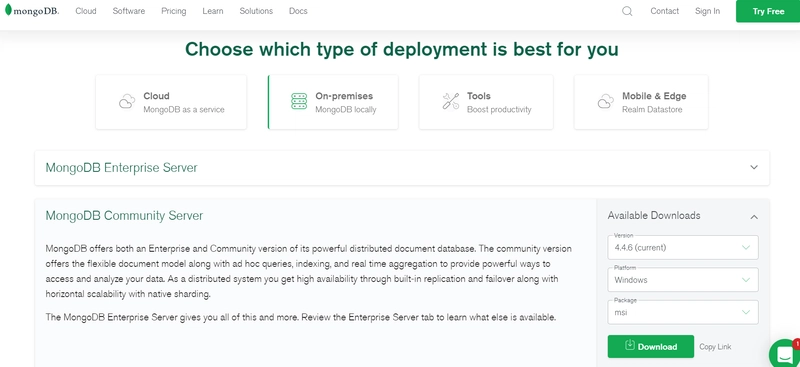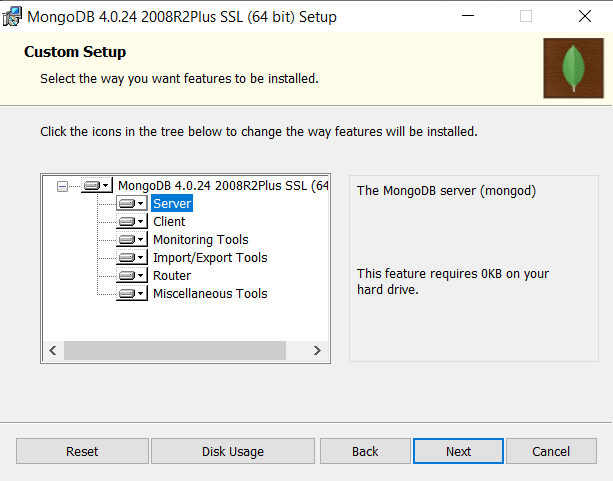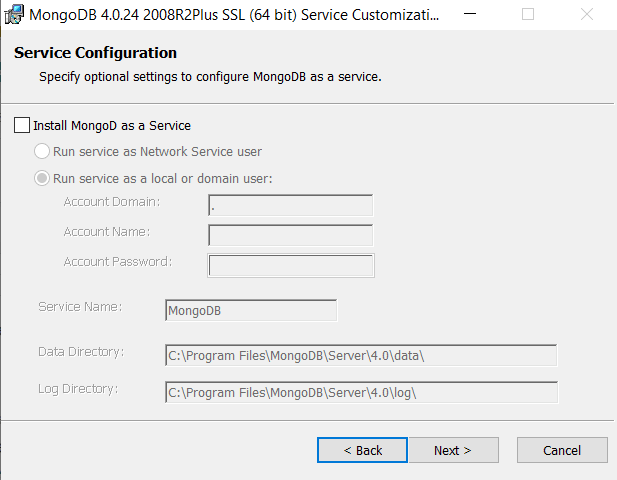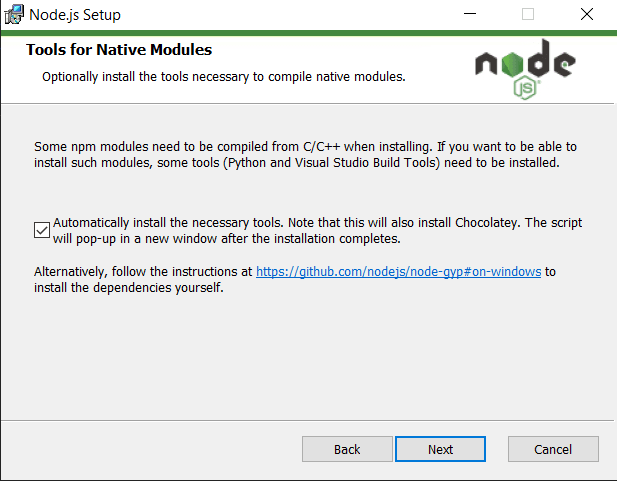使用 FreeCodeCamp 学习编程,尤其是在没有 24/7 全天候互联网接入的情况下
我之前的帖子本应是一篇吐槽……一种释放我压抑已久的愤怒和沮丧的方式,它吞噬着我那极其稀缺的资源,却收获甚微,压力却巨大,这一切都是因为我想有所作为。我在评论区看到的反响和类似的经历,是我永远不会忽视的动力源泉。
我正在与一些人合作构建能够帮助普通开发人员的解决方案,虽然这需要一定程度的规划、实施甚至捐赠,但我想到了其他非金钱(如果有这样的词)的方式来帮助新手。
所以...经过大量的研究、一场严重的伤寒、与 Jay、Trevor 和 Sebastian 等优秀的开发人员交谈,以及我的笔记本电脑在我想稍后发布这篇文章的那天被电涌损坏,我终于想出了这个...现在问问你自己...
您希望如何在没有互联网的情况下使用 FREECODECAMP 及其令人惊叹的学习资源和认证?
太棒了吧?点击这里查看 FreeCodeCamp链接
你可能会觉得这很难,而且可能需要很长时间才能完成设置,其实不然。你应该可以在一小时或更短的时间内完成。
初步要求
-
首先,你需要有一台可以运行的电脑/笔记本电脑。(值得庆幸的是,在我的电脑/笔记本电脑被损坏之前,我能够编写好这篇文章)。
-
您还需要初始互联网连接。(这样您就可以从 GitHub 下载必要的 FreeCodeCamp 文件)。
-
最后,你需要非凡的韧性。下载并设置是一回事,而真正运用这些资源并学习又是另一回事。别再拖延了,开始学习吧!
第一步:在本地机器上设置数据库
我们将使用一个名为 MongoDB 的面向文档数据库。想要了解更多关于 MongoDB 及其用途的信息,请参阅我撰写的一篇实用文章(链接:
让我们继续安装 MongoDB。您可以在这里找到在所有支持的操作系统上安装所需的文档。
我将使用 Windows 10,因此如果您也使用 Windows 10,请按照以下步骤操作。
- 在链接中下载最新版本(我的是 4.4.6)(确保选择“本地 MongoDB”,并在右侧选择“msi”作为包。点击此处了解更多关于“msi”的信息
-
下载完成后,导航到您的文件位置并安装。
-
当您看到提示“自定义设置”时,请确保选择了所有功能,并将“服务器”设置为“安装在本地硬盘驱动器 C: 上”。
-
点击“下一步”
-
现在你应该进入“服务配置”页面了。取消选中“将 MongoDB 安装为服务”复选框。这样做是为了避免 MongoDB 耗尽你电脑的所有内存,并且我们只会在启动 FreeCodeCamp 之前运行它。你可不是 Google 或 Netflix,我的朋友,眨眨眼。点击“下一步”。
- 继续单击“下一步”以完成其余安装。
第二步:设置 Node.js 和 NPM
Node.js是一个开源、跨平台、后端 JavaScript 运行时环境,它运行在 V8 引擎上,并在 Web 浏览器之外执行 JavaScript 代码。
NPM代表 Node 包管理器,始终与 Node.js 一起安装
要了解有关 NPM 的更多信息,您可以查看此资源链接
要了解有关 node.js 的更多信息,您可以查看此资源链接
确保下载推荐的 msi 版本(14.17.0 LTS)。
当出现以下提示时,选中复选框
这将使你的系统能够在需要时安装其他软件包和依赖项,并在 FreeCodeCamp 上构建内容。Chocolately、Python 和其他软件包也将在此步骤中安装
第三步:从 GitHub 克隆 FreeCodeCamp
首先要做的是使用计算机的包管理器安装 Git。
您可以输入"choco install git"
如果你还不知道如何安装,可以在这里正常安装链接
- 在您的计算机上打开一个名为“FreeCodeCamp”的新文件夹。
然后打开您的终端或 Windows Powershell 并按照以下子步骤操作;
-
使用
"cd"和"ls"命令,导航到您在 1 中打开的 FreeCodeCamp 文件夹(目录)。 -
在 Powershell 或终端中输入以下命令,使用 git 克隆 FreeCodeCamp 及其必要的附带文件
git clone --depth=1 https://github.com/freeCodeCamp/freeCodeCamp
第四步:在本地机器上设置并安装 FreeCodeCamp
使用"cd"导航到您刚刚克隆的 FreeCodeCamp 目录,然后键入以下命令开始安装(可能需要一段时间,但您已经走到这一步了,所以请耐心等待,我的朋友)
"npm ci"
请勿关闭此 POWERSHELL/终端窗口
第五步:启动MongoDB数据库
每次运行 FreeCodeCamp 之前,您都需要启动下面 2 中的服务,因此最好将其记在某处。
-
在等待上述第四步中的安装时,在终端或 Powershell 中打开一个新窗口。
-
您可以按照以下步骤启动 MongoDB 数据库:
Windows 用户:按如下所示导航,然后输入命令
"C:\Program Files\MongoDB\Server\3.6\bin\mongod.exe" --dbpath=/path/to/freeCodeCamp
Linux 用户:按如下所示导航,然后输入命令
mongod --dbpath=/path/to/freeCodeCamp
请勿关闭此 POWERSHELL/终端窗口
第六步:播种 MongoDB 数据库
-
还记得步骤 4 中的安装吗?现在应该已经完成了。
-
返回到 Powershell 或终端窗口,然后输入以下命令一次;
"npm run seed"
注意:后续您不必再次运行上述命令,因为您的命令已经被初始化。
第七步:启动 FreeCodeCamp
-
第六步回到Powershell终端。
-
运行此命令来启动 FreeCodeCamp
"npm run develop"
这可能需要花费大量时间,但只要您拥有稳定的互联网连接,请相信该过程并让建筑物充分发挥作用。我这边大约花了 8 分钟。
我怎么知道它完成了?你应该看到这一行
success Building development bundle - 497.330s
步骤8:
-
打开您喜欢的浏览器并输入[Link}(http://localhost:8000)
-
点击“立即开始,免费!”
-
您应该看到“欢迎回来,开发用户”。
-
恭喜,您现在可以在无网络的情况下访问所有课程。您的学习进度将保存在步骤 5 中运行的 MongoDB 命令中。
问题:如果我想稍后开始 FreeCodeCamp,我是否需要再次执行所有步骤?
答:当然不是,下次您可以在没有互联网的情况下,按照步骤 5 和 8 中的说明在两个不同的终端/powershell 中进行操作。
愿各位开发者朋友一路走好……非常感谢我之前阅读过的所有资源,以及一些已经做过类似事情的博客。希望这些内容对大家有所帮助。
文章来源:https://dev.to/resourcefulmind/learn-to-code-using-freecodecamp-special-if-you-do-not-have-24-7-internet-access-101e 后端开发教程 - Java、Spring Boot 实战 - msg200.com
后端开发教程 - Java、Spring Boot 实战 - msg200.com